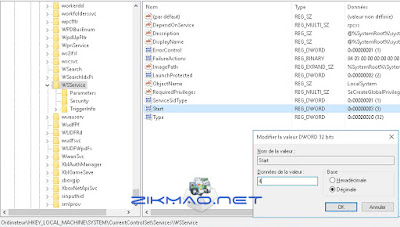Avec cette séries d’astuces, il est sera possible de désinstaller, réinstaller les applications du Windows Store de Windows 10. Pour optimiser d’avantage votre PC Musique assistée par Ordinateur ou simplement pour se passer de Windows store il vous sera nécessaire d’alléger les superflues de Windows 10, les diverses applications potentiellement nuisibles pour vos sessions Audio et ou vidéo sont inutiles pour votre configuration Daw ( Digital Audio Workstation ).
Méthode 1 avec Powershell
impossible de désinstaller Edge
Win + R en mode administrateur Tapez Powershell
Pour connaitre toutes les applications installées.
Get-AppxPackage –AllUsers
Pour désinstallez toutes les applications en une seule fois.
Get-AppxPackage -AllUsers | Remove-AppxPackage
Liste des applications et la ligne pour les supprimer:
- Désinstaller 3D Builder: Get-AppxPackage *3dbuilder* | Remove-AppxPackage
- Désinstaller Alarmes et Horloge Get-AppxPackage *windowsalarms* | Remove-AppxPackage
- Désinstaller Calculatrice Get-AppxPackage *windowscalculator* | Remove-AppxPackage
- Désinstaller Caméra Get-AppxPackage *windowscamera* | Remove-AppxPackage
- Désinstaller Obtenir Office Get-AppxPackage *officehub* | Remove-AppxPackage
- Désinstaller Obtenir Skype Get-AppxPackage *skypeapp* | Remove-AppxPackage
- Désinstaller Groove Musique Get-AppxPackage *zunemusic* | Remove-AppxPackage
- Désinstaller Cartes Get-AppxPackage *windowsmaps* | Remove-AppxPackage
- Désinstaller Films et TV Get-AppxPackage *zunevideo* | Remove-AppxPackage
- Désinstaller OneNote Get-AppxPackage *onenote* | Remove-AppxPackage
- Désinstaller Contacts Get-AppxPackage *people* | Remove-AppxPackage
- Désinstaller Store Get-AppxPackage *windowsstore* | Remove-AppxPackage
- Désinstaller Sport Get-AppxPackage *bingsports* | Remove-AppxPackage
- Désinstaller Enregistreur vocal Get-AppxPackage *soundrecorder* | Remove-AppxPackage
- Désinstaller Météo Get-AppxPackage *bingweather* | Remove-AppxPackage
- Désinstaller Xbox Get-AppxPackage *xboxapp* | Remove-AppxPackage
A chaque nouveau compte utilisateur, Windows 10 créé d’office le pack des applications dans le Windows Store, pour éviter cela :
Get-AppXProvisionedPackage -online | Remove-AppxProvisionedPackage –online
Pour réinstaller toutes les applications :
Get-AppxPackage -AllUsers| Foreach {Add-AppxPackage -DisableDevelopmentMode -Register “$($_.InstallLocation)\AppXManifest.xml”}
Pour réinstaller manuellement les applications :
- Add-AppxPackage -DisableDevelopmentMode -Register "$($(Get-AppXPackage -AllUsers "Microsoft.3DBuilder").InstallLocation)\AppXManifest.xml"
- Add-AppxPackage -DisableDevelopmentMode -Register "$($(Get-AppXPackage -AllUsers "Microsoft.BingFinance").InstallLocation)\AppXManifest.xml"
- Add-AppxPackage -DisableDevelopmentMode -Register "$($(Get-AppXPackage -AllUsers "Microsoft.BingNews").InstallLocation)\AppXManifest.xml"
- Add-AppxPackage -DisableDevelopmentMode -Register "$($(Get-AppXPackage -AllUsers "Microsoft.BingSports").InstallLocation)\AppXManifest.xml"
- Add-AppxPackage -DisableDevelopmentMode -Register "$($(Get-AppXPackage -AllUsers "Microsoft.BingWeather").InstallLocation)\AppXManifest.xml"
- Add-AppxPackage -DisableDevelopmentMode -Register "$($(Get-AppXPackage -AllUsers "Microsoft.Getstarted").InstallLocation)\AppXManifest.xml"
- Add-AppxPackage -DisableDevelopmentMode -Register "$($(Get-AppXPackage -AllUsers "Microsoft.MicrosoftOfficeHub").InstallLocation)\AppXManifest.xml"
- Add-AppxPackage -DisableDevelopmentMode -Register "$($(Get-AppXPackage -AllUsers "Microsoft.MicrosoftSolitaireCollection").InstallLocation)\AppXManifest.xml"
- Add-AppxPackage -DisableDevelopmentMode -Register "$($(Get-AppXPackage -AllUsers "Microsoft.Office.OneNote").InstallLocation)\AppXManifest.xml"
- Add-AppxPackage -DisableDevelopmentMode -Register "$($(Get-AppXPackage -AllUsers "Microsoft.People").InstallLocation)\AppXManifest.xml"
- Add-AppxPackage -DisableDevelopmentMode -Register "$($(Get-AppXPackage -AllUsers "Microsoft.SkypeApp").InstallLocation)\AppXManifest.xml"
- Add-AppxPackage -DisableDevelopmentMode -Register "$($(Get-AppXPackage -AllUsers "Microsoft.Windows.Photos").InstallLocation)\AppXManifest.xml"
- Add-AppxPackage -DisableDevelopmentMode -Register "$($(Get-AppXPackage -AllUsers "Microsoft.WindowsAlarms").InstallLocation)\AppXManifest.xml"
- Add-AppxPackage -DisableDevelopmentMode -Register "$($(Get-AppXPackage -AllUsers "Microsoft.WindowsCamera").InstallLocation)\AppXManifest.xml"
- Add-AppxPackage -DisableDevelopmentMode -Register "$($(Get-AppXPackage -AllUsers "Microsoft.windowscommunicationsapps").InstallLocation)\AppXManifest.xml"
- Add-AppxPackage -DisableDevelopmentMode -Register "$($(Get-AppXPackage -AllUsers "Microsoft.WindowsMaps").InstallLocation)\AppXManifest.xml"
- Add-AppxPackage -DisableDevelopmentMode -Register "$($(Get-AppXPackage -AllUsers "Microsoft.WindowsPhone").InstallLocation)\AppXManifest.xml"
- Add-AppxPackage -DisableDevelopmentMode -Register "$($(Get-AppXPackage -AllUsers "Microsoft.WindowsSoundRecorder").InstallLocation)\AppXManifest.xml"
- Add-AppxPackage -DisableDevelopmentMode -Register "$($(Get-AppXPackage -AllUsers "Microsoft.XboxApp").InstallLocation)\AppXManifest.xml"
- Add-AppxPackage -DisableDevelopmentMode -Register "$($(Get-AppXPackage -AllUsers "Microsoft.ZuneMusic").InstallLocation)\AppXManifest.xml"
- Add-AppxPackage -DisableDevelopmentMode -Register "$($(Get-AppXPackage -AllUsers "Microsoft.ZuneVideo").InstallLocation)\AppXManifest.xml"
- Add-AppxPackage -DisableDevelopmentMode -Register "$($(Get-AppXPackage -AllUsers "Microsoft.AppConnector").InstallLocation)\AppXManifest.xml"
- Add-AppxPackage -DisableDevelopmentMode -Register "$($(Get-AppXPackage -AllUsers "Microsoft.ConnectivityStore").InstallLocation)\AppXManifest.xml"
- Add-AppxPackage -DisableDevelopmentMode -Register "$($(Get-AppXPackage -AllUsers "Microsoft.Office.Sway").InstallLocation)\AppXManifest.xml"
- Add-AppxPackage -DisableDevelopmentMode -Register "$($(Get-AppXPackage -AllUsers "Microsoft.Messaging").InstallLocation)\AppXManifest.xml"
- Add-AppxPackage -DisableDevelopmentMode -Register "$($(Get-AppXPackage -AllUsers "Microsoft.CommsPhone").InstallLocation)\AppXManifest.xml"
Méthode 2 avec la base de registre
Désactiver Windows Store
W + R en mode administrateur tapez regedit
recherchez la clef :
HKEY_LOCAL_MACHINE\SOFTWARE\Policies\Microsoft\WindowsStore
sur la valeur RemoveWindowsStore en cas d’absence créez la valeur Dword 32 Bits RemoveWindowsStore mettre sur 1
Redémarrez
Désactiver le service de Windows Store
Vous avez remarqué que Windows 10 possède beaucoup de services, bien plus que Windows 7, vous avez ainsi remarqué que certains services sont grisés par défaut, cette directive de Microsoft impose à l’utilisateur des services activés par défaut ne laissant pas le choix aux utilisateurs de Windows 10, cette fonctionnalité reste certes intéressante pour divers profils utilisateurs, cependant en cas d’inutilité, ce service est actif pour rien, et dans une politique de sécurité de Windows, désactiver Windows Store reste une nécessité, une nécessité que rencontre les utilisateurs de Musique Assistée par Ordinateur car les divers programmes tournant autour de Windows Store sont une source de consommation de ressources de d’ordinateur inutile, un désagrément potentiel pour les sessions audio et un risque augmenté de la sécurité de Windows.
W + R en administrateur tapez Regedit
Recherchez la clef :
HKEY_LOCAL_MACHINE\SYSTEM\CurrentControlSet\Services\WSService
Sur start mettre 4
Redémarrer
Désactiver Windows Store avec Gpedit
Il est également possible de désactiver le Windows Store par Gpedit.msc en allant modifiant la stratégie de groupe : Configuration de l'ordinateur> Modèles d'administration> Composants Windows> Boutique> Désactiver l'application de magasin Configuration utilisateur> Modèles d'administration> Composants Windows> Boutique> Désactiver le magasin
Pour celles et ceux étant intéressés sur le sujet vous pouvez prolonger la lecture sur les deux articles sur la télémétrie, la sécurité de Windows 10 et la vie privée qui est nettement plus complète :
- Windows 10 Mao : Astuces et réglages de la sécurité et vie privée
- Windows 10 Mao : Astuces et réglages de la sécurité et vie privée II
Zikmao.net